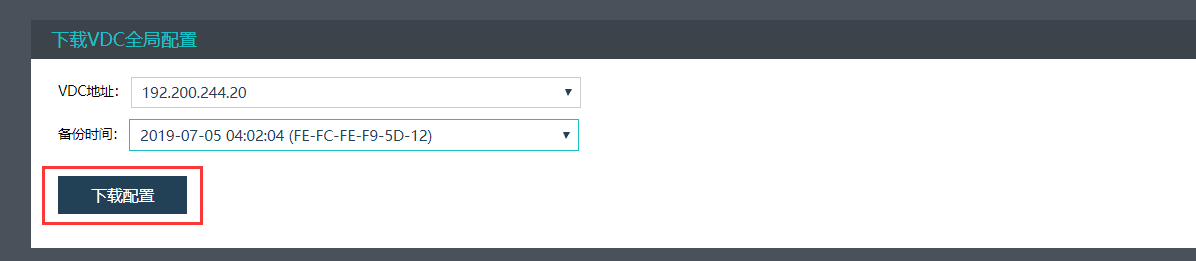更新时间:2023-06-06
7.2.5.1.全局备份配置
操作场景
管理员需要对VDC当前所有的配置进行备份,以防VDC发生不可预知的故障时,可以通过备份来恢复VDC的配置。
前提条件
无。
注意事项
备份全局配置时,会备份VDC的序列号,所以在还原VDC的全局配置前,注意备份需要VDC的序列号。
操作步骤
- 登录VDC控制台,在[系统维护/配置备份/恢复/全局配置备份]页面下,点击<下载当前配置>。
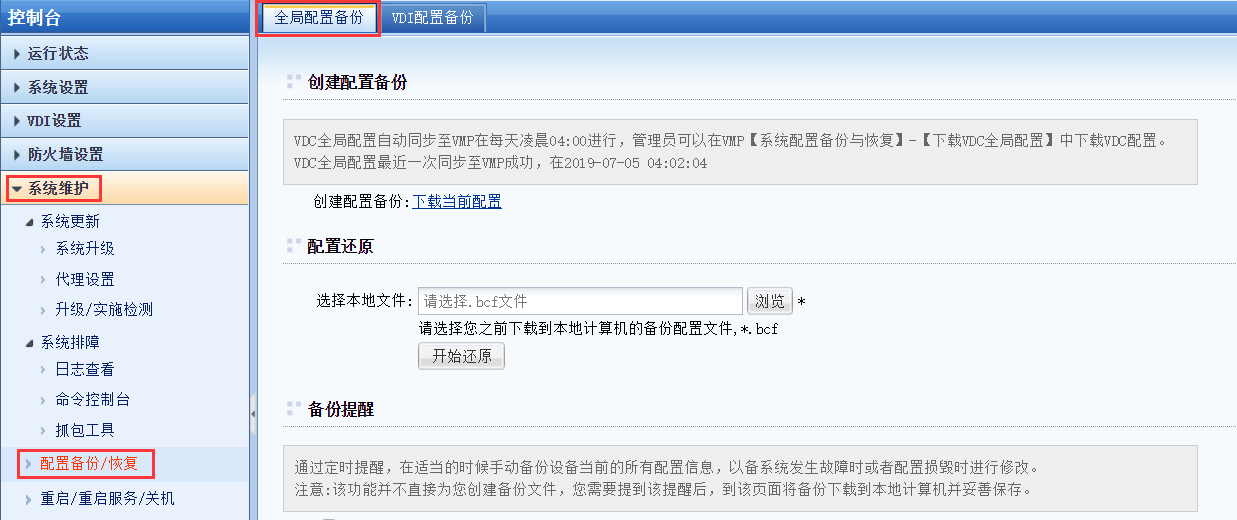
• 说明:
VDC的全局配置会在每天凌晨4点备份至VMP平台;
若VDC同时管理多个VMP平台,则全局配置会备份至所有管理的VMP平台;
VDC全局配置备份在VMP上最多保存7份,最长保存15天;且VDC全局配置占用空间最大500M,如新增导致超过500M会优先删除时间最久的备份。
- 还可以设置备份提醒,当连续一段时间内没有执行配置备份操作,则登录控制台时会有备份提醒。
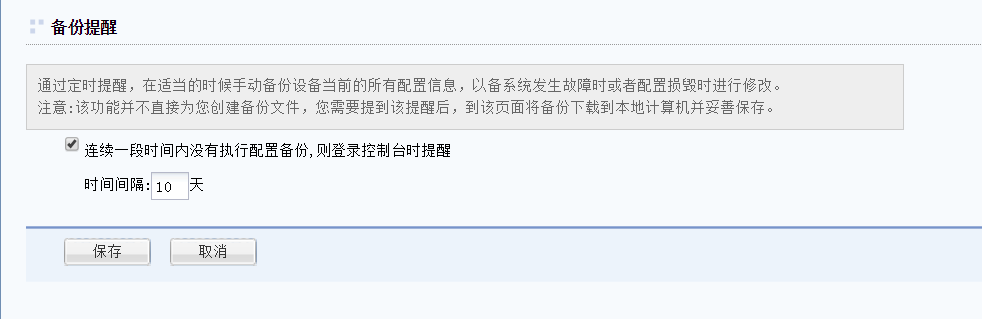
7.2.5.2.VDI配置备份
操作场景
当管理员只想要对VDI客户端的配置进行备份时,可以选择只对VDI配置备份。
操作步骤
- 登录VDC控制台,在[系统维护/配置备份/恢复/VDI配置备份]页面下,点击<下载当前配置>。
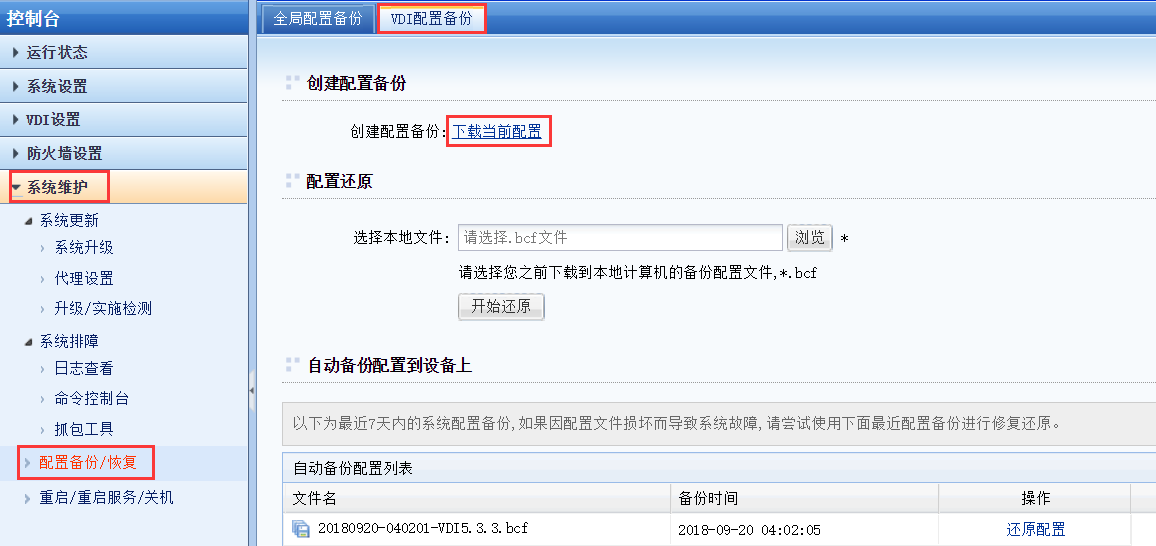
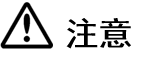 :
:
这里下载的配置只是VDI模块的配置,不包含系统配置、防火墙等其他模 块的配置。
- 当需要恢复备份的时候,可将以前下载的备份重新导入VDC,点击<浏览>,选择之前下载的备份,点击<开始还原>。
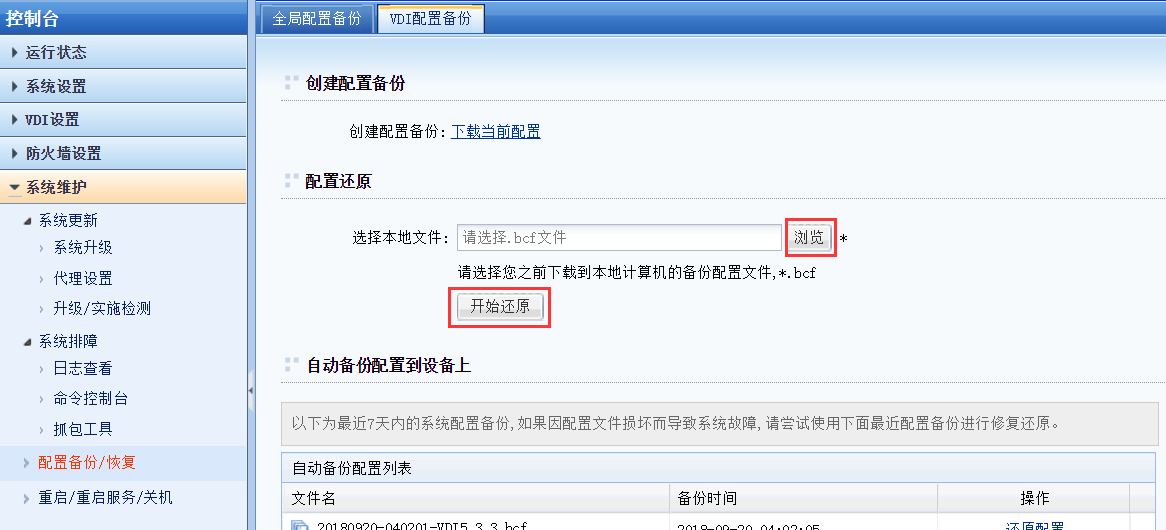
- 也可以使用VDC自动备份的桌面云设置来进行VDI配置还原,但只可以选择7天内的备份,点击<还原配置>。
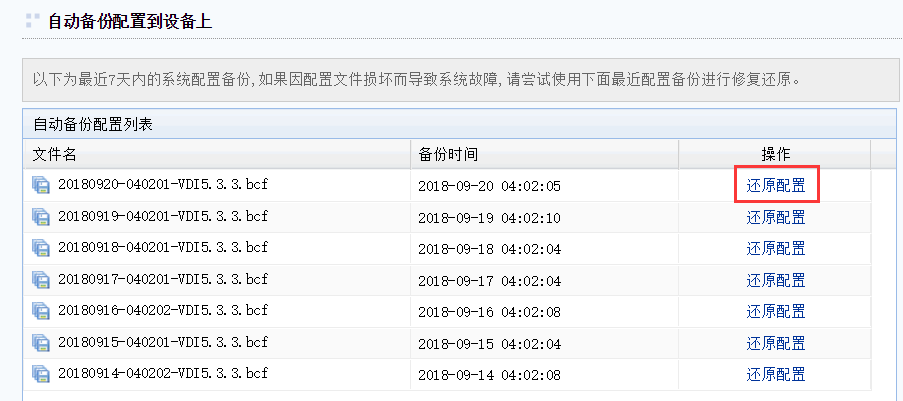
- 也可将VDI配置自动备份到FTP服务器上。
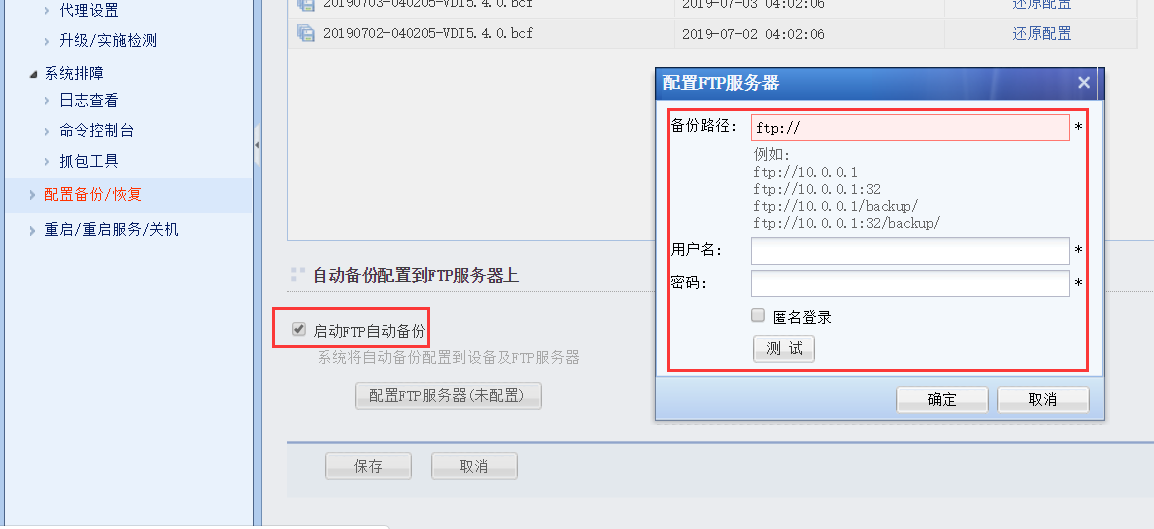
7.2.5.3.备份恢复
操作场景
当VDC发生故障或者管理员想要恢复到之前备份的状态时,可以在VDC上选择恢复备份;或者新建VDC,将备份配置重新导入VDC。
操作步骤
- 登录VDC控制台,在[系统维护/配置备份/恢复/全局配置备份]里可将以前下载的全局备份重新导入VDC,点击<浏览>,选择之前下载的备份,点击<开始还原>。
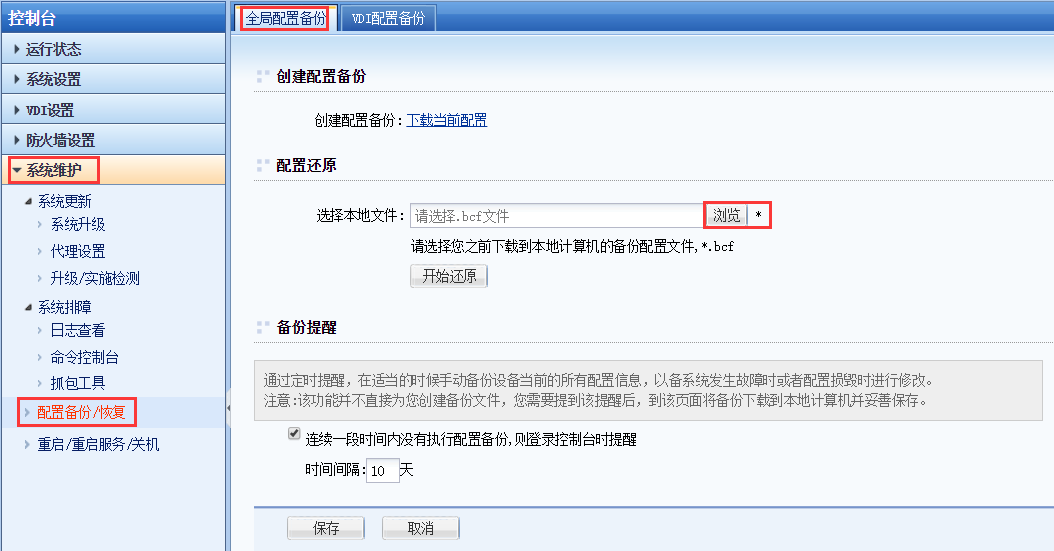
- 在[VDI配置备份]里,可将以前下载的VDI配置备份重新导入VDC,点击<浏览>,选择之前下载的备份,点击<开始还原>。
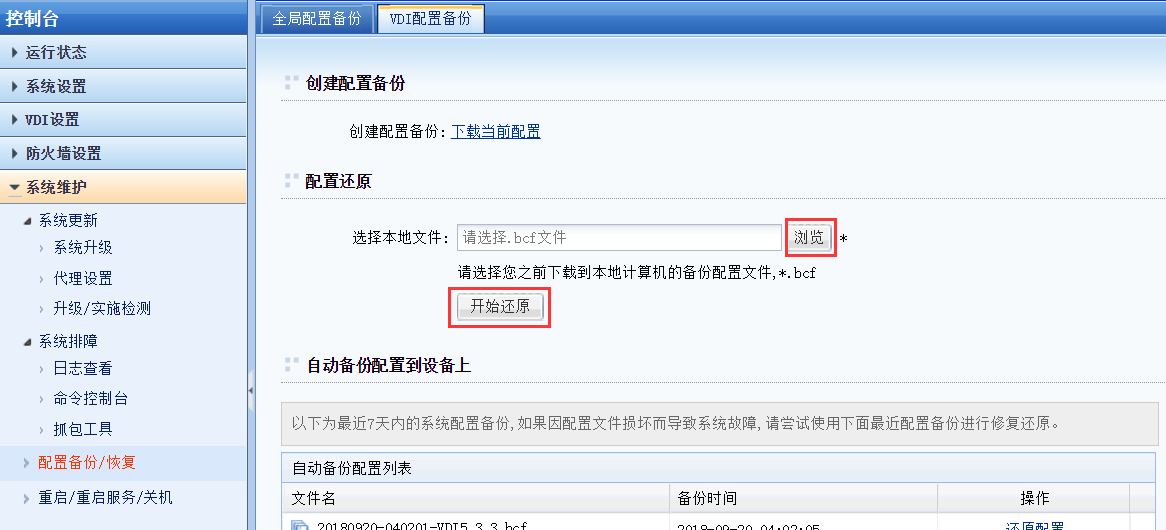
- 也可以使用VDC自动备份的桌面云设置来进行VDI配置还原,但只可以选择7天内的备份,点击<还原配置>。
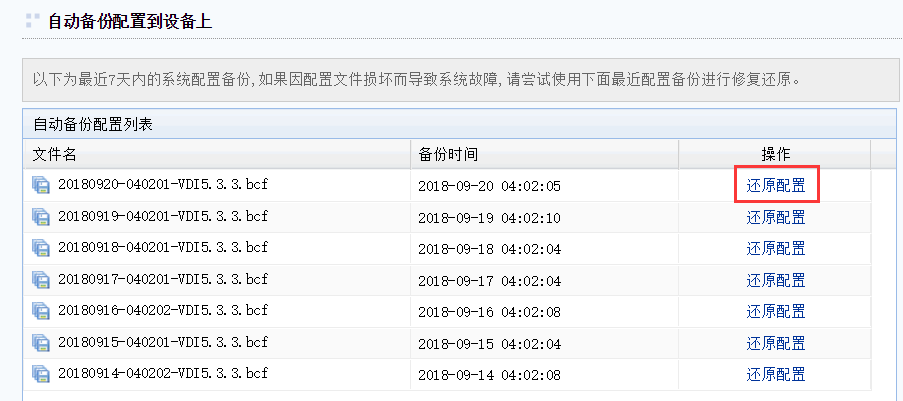
- 若没有提前手动下载VDC全局备份,则可登录VMP平台,在[管理/系统配置备份与恢复]上下载VDC的全局配置备份。